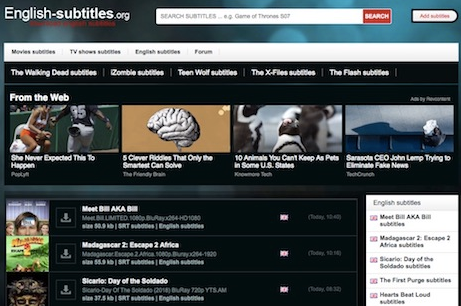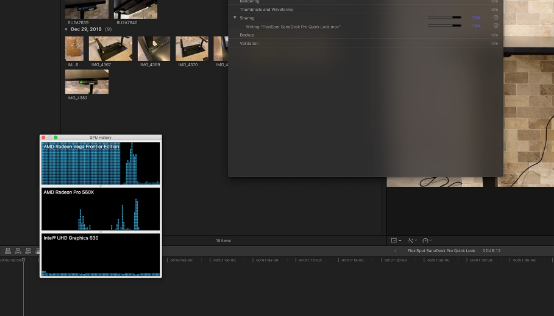Πώς να ξεκινάτε άτομα από το WiFi σας
Υπάρχουν ορισμένες καταστάσεις όταν ξεκινάτε άτομα από το Wi-Fi. Όταν ο γείτονάς σας ζητάει το Wi-Fi, ο συγκάτοικος είναι έξω και κατεβάζει torrents στον υπολογιστή του. Ή όταν τα παιδιά σας παρακολουθούν το YouTube, αντί να κάνουν την εργασία τους, έχετε μια μικρή επιχείρηση όπου δεν επιτρέπετε στους επισκέπτες να χρησιμοποιούν το Wi-Fi εργασίας. Σε όλες τις περιπτώσεις, είναι πολύ πιο αποτελεσματικό να κάνετε εκκίνηση ατόμων από το δίκτυο WiFi εκτός από το να τους ζητάτε.
προσθέστε παιχνίδι στην εμπειρία nvidia geforce
Πρόβλημα με την αλλαγή κωδικού πρόσβασης WiFi
Ο κοινός και αποτελεσματικός τρόπος για να απομακρύνετε τα άτομα από το δίκτυο WiFi σας είναι να αλλάξετε τον κωδικό πρόσβασης WiFi στο δρομολογητή σας. Μετά την αλλαγή κωδικού πρόσβασης όλες οι άλλες συνδεδεμένες συσκευές - συμπεριλαμβανομένης της αποσύνδεσής σας. Εάν δεν θέλετε να εισαγάγετε ξανά τον νέο κωδικό πρόσβασης ή να ζητήσετε ευγενικά από το άτομο να σταματήσει να χρησιμοποιεί το WiFi σας, δεν λειτουργεί, εδώ είναι μερικοί τρόποι εκκίνησης ατόμων από το δίκτυό σας. Όλες αυτές οι μέθοδοι είναι δωρεάν, λειτουργεί σε όλες τις πλατφόρμες.
Ξεκινήστε τα άτομα από το WiFi σας - Windows 10/8/7
Θα χρησιμοποιήσουμε μια δωρεάν εφαρμογή που ονομάζεται Netcut για αποσύνδεση χρηστών Wi-Fi από υπολογιστή. Είναι ένα παλαιότερο έργο που λειτουργεί καλά στα Windows 8 και 10. Ωστόσο, το περιβάλλον εργασίας χρήστη είναι ευθεία από τη δεκαετία του '90.
Για να ξεκινήσετε, κατεβάστε το Netcut από τον επίσημο ιστότοπό του. Στη συνέχεια, εγκαταστήστε την εφαρμογή ακριβώς όπως εγκαθιστάτε οποιοδήποτε άλλο πρόγραμμα Windows και, στη συνέχεια, εγκαταστήστε ένα άλλο πρόγραμμα που ονομάζεται WinpCap μετά την εγκατάσταση του Netcut. Η οθόνη εγκατάστασης WinpCap θα εμφανιστεί αυτόματα μετά την εγκατάσταση του Netcut.

Κατά την εγκατάσταση, πρέπει να κάνετε επανεκκίνηση του υπολογιστή σας, αλλά φροντίστε να αποθηκεύσετε όλη την εργασία σας πριν εγκαταστήσετε την εφαρμογή. Μόλις εγκαταστήσετε και ξεκινήσετε την εφαρμογή, θα σας δώσει μια λίστα με όλες τις συσκευές με τις διευθύνσεις MAC που είναι συνδεδεμένες στο ίδιο δίκτυο WiFi.
Επιλέξτε τη διεύθυνση Mac που θέλετε να αποκλείσετε και κάντε κλικ στην επιλογή Αποκοπή. Αυτό θα αποσυνδέσει το Διαδίκτυο από τη συσκευή προορισμού. Για να ενεργοποιήσετε ξανά το Διαδίκτυο, κάντε κλικ στο κουμπί Ενεργοποίηση.
Πλεονεκτήματα
- Είναι δωρεάν και εύκολο στη χρήση
- Λειτουργεί σε κάθε έκδοση των Windows
Μειονεκτήματα
- Μια προσωρινή λύση, το Moocher WiFi μπορεί να συνδεθεί αργότερα
- Το περιβάλλον χρήστη είναι λίγο παλιό
- Πρέπει να γνωρίζετε τη διεύθυνση MAC του υπολογιστή ή της συσκευής του θύματος
Πώς λειτουργεί;
Το Netcut λειτουργεί είναι πολύ απλό. Όταν ξεκινάτε την εφαρμογή Netcut, ξεγελά τη διεύθυνση MAC του δρομολογητή και κάνει τη συσκευή του θύματος να πιστεύει ότι είναι ο αρχικός δρομολογητής.
Στη συνέχεια, η συσκευή του θύματος αρχίζει να στέλνει όλα τα πακέτα δεδομένων στη συσκευή σας. Μετά από αυτό η εφαρμογή NetCut δεν προωθεί αυτά τα πακέτα στον δρομολογητή, απλώς τα πέφτει. Ως αποτέλεσμα, η σύνδεση στο Διαδίκτυο δεν λειτούργησε στη συσκευή του θύματος.
Κατεβάστε: NetCut από Windows (Ελεύθερος)
Πώς να ξεκινάτε τους ανθρώπους από το WiFi σας - Mac
JamWiFi είναι μια εφαρμογή Mac που σας επιτρέπει να εκκινήσετε άτομα από το δίκτυό σας. Για κάποιο λόγο, δεν είναι διαθέσιμο στο App Store.

Πώς να αρχίσω?
- Απλώς κατεβάστε την εφαρμογή από τον επίσημο ιστότοπό της.
- Μετά τη λήψη, εγκαταστήστε την εφαρμογή και ξεκινήστε την.
- Ίσως ανάλογα με τις ρυθμίσεις ασφαλείας σας, δεν θα μπορείτε να ξεκινήσετε την εφαρμογή.
- Για να το διορθώσετε, μεταβείτε στην επιλογή Προτιμήσεις συστήματος> Ασφάλεια και απόρρητο> Να επιτρέπεται η λήψη εφαρμογών από> και, στη συνέχεια, να επιτρέπεται το JamWiFi.
- Μόλις ανοίξει
- Κάντε κλικ στο κουμπί σάρωσης στο κάτω μέρος για να σαρώσετε όλα τα δίκτυα WiFi γύρω σας.
- Αφού φορτώσετε όλα τα δίκτυα WiFi γύρω σας, επιλέξτε ένα δίκτυο που θέλετε να αποκλείσετε.
- Μια λίστα με διευθύνσεις MAC που εμφανίζονται στο WiFi
- Επιλέξτε αυτό που θέλετε να αποκλείσετε και κάντε κλικ στο deauth κουμπί στο κάτω μέρος.
- Θα αποσυνδέσει το Διαδίκτυο από τη συσκευή του θύματος και τον υπολογιστή σας.
- Όταν θέλετε να επιστρέψετε στο διαδίκτυο, κάντε κλικ στο Ολοκληρώθηκε κουμπί. Θα ενεργοποιήσει το Διαδίκτυο και στις δύο συσκευές σας.
Πλεονεκτήματα
- Δωρεάν και εύχρηστο.
- Μπορεί να απενεργοποιήσει το Διαδίκτυο πολλαπλών συσκευών στο δίκτυο.
Μειονεκτήματα
- Μια προσωρινή λύση, το Moocher WiFi μπορεί να συνδεθεί αργότερα
- Όταν χρησιμοποιείτε αυτήν την εφαρμογή για να σκοτώσετε το Διαδίκτυο άλλων συσκευών στο δίκτυο, θα αποσυνδεθεί επίσης το Διαδίκτυο από τον υπολογιστή σας.
Πώς λειτουργεί ;
Το WiFi Jam λειτουργεί διαφορετικά από το έργο της εφαρμογής NetCut. Το JamWiFi στέλνει συνεχή πακέτα απο-πιστοποίησης στον υπολογιστή του θύματος. Κάθε φορά που η συσκευή ενός θύματος θέλει να συνδεθεί στο δίκτυο, το JamWiFi θα στέλνει ένα πακέτο deauth για να το αποσυνδέσει.
Κατεβάστε: JamWiFi για Mac OS
Πώς να ξεκινάτε τους ανθρώπους από το WiFi σας - Android
Όσον αφορά το Android, πολλές εφαρμογές μπορούν να σκοτώσουν το Διαδίκτυο άλλων συσκευών στο δίκτυο. Ορισμένες εφαρμογές περιλαμβάνουν αλλά δεν περιορίζονται σε WiFi Kill, cSpolit κ.λπ. Συζητάμε τον προγραμματιστή του Netcut και αυτό μας είπε:
«Το Netcut λειτουργεί στο Layer 2 του μοντέλου OSI. Επιτρέπει στους χρήστες να δοκιμάσουν το δίκτυο WIFI, βρίσκοντας το πρωτόκολλο ARP δοκιμής επωνυμίας »
Ένα πράγμα που είναι κοινό σε όλες σχεδόν αυτές τις εφαρμογές είναι ότι απαιτούν πρόσβαση root. Εάν η συσκευή σας δεν έχει ρίζες, δεν μπορείτε να χρησιμοποιήσετε αυτές τις εφαρμογές.
Τώρα, η εφαρμογή που προτείνουμε είναι - Netcut , κατασκευασμένο από τον ίδιο προγραμματιστή που δημιούργησε το NetCut για Windows. Και λάβετε υπόψη ότι το Netcut για Android χρειάζεται επίσης πρόσβαση root. Λάβετε λοιπόν την εφαρμογή από το Google Play Store και ξεκινήστε την μετά την εγκατάσταση και δώστε την πρόσβαση ρίζας όταν σας ζητηθεί. Στη συνέχεια, αναζητήστε τη συσκευή της οποίας το Διαδίκτυο θέλετε να αποκλείσετε.
Μόλις βρείτε τη συσκευή, κάντε κλικ στο καθαρά Σύμβολο WiFi δίπλα του. Θα απενεργοποιήσει το διαδίκτυο σε αυτήν τη συσκευή. Μπορείτε επίσης να μετακινήσετε το ρυθμιστικό που εμφανίζεται στη μέση για να αλλάξετε την ταχύτητα της σύνδεσης.

Πλεονεκτήματα
- Το NetCut δεν δημιουργεί καταιγίδα πακέτων για να σκοτώσει το Διαδίκτυο άλλων συσκευών.
- Είναι διαθέσιμο στο Google Play Store.
- Ελέγξτε την ταχύτητα του Διαδικτύου στους υπολογιστές των θυμάτων.
- Μπορείτε να βρείτε συσκευές με το όνομά της αντί για τη διεύθυνση MAC.
Μειονεκτήματα
- Μια προσωρινή λύση, το Moocher WiFi μπορεί να συνδεθεί αργότερα
- Μπορεί να αποσυνδέσει το Intenet μόνο μιας συσκευής ανά πάσα στιγμή.
- Ορισμένες δυνατότητες ενδέχεται να πληρώνονται στο μέλλον.
Εκσυγχρονίζω: Για κάποιο λόγο, η εφαρμογή Netcut Android δεν είναι πλέον διαθέσιμη στο Google Play Store. Μπορείτε να το κατεβάσετε από τον επίσημο ιστότοπό του, αλλά σας προτείνω να προσέχετε την εφαρμογή.
Κατεβάστε: NetCut από την επίσημη ιστοσελίδα (Ελεύθερος)
Πώς να ξεκλειδώσετε άτομα από το WiFi σας - το δρομολογητή
Ένας άλλος τρόπος για να αφαιρέσετε άτομα από το δίκτυο WiFi σας.
Συνδεθείτε στο δρομολογητή σας και αναζητήστε τις ρυθμίσεις DHCP. Ορισμένοι δρομολογητές έχουν την επιλογή να αποσυνδέσουν τις συσκευές απευθείας από την εφαρμογή για κινητά, αλλά αν δεν υπάρχει καμία επιλογή, θα πρέπει να το κάνετε χειροκίνητα.
Για να εκτοξεύσετε άτομα από το δίκτυο WiFi αποσυνδέοντας τη συσκευή αναστάτωσης μέσω του διακομιστή DHCP ή για να δεσμεύσετε διευθύνσεις IP και MAC. Πρέπει να συμβουλευτείτε το εγχειρίδιο του δρομολογητή σας. Γενικά, και οι δύο αυτές λειτουργίες είναι πολύ απλές και εύκολες. Αλλά δεν χρειάζεται να ανησυχείτε.

Εναλλακτικά, μπορείτε επίσης να καλέσετε τον ISP σας και να του πείτε ότι κάποιος χρησιμοποιεί το WiFi σας χωρίς την άδειά σας. Πολλοί δρομολογητές διαθέτουν δυνατότητα απομακρυσμένης πρόσβασης, όπου ο ISP μπορεί να συνδεθεί στο δρομολογητή σας και να ανακαλύψει το Moocher WiFi. Από προεπιλογή, η δυνατότητα απομακρυσμένης πρόσβασης είναι απενεργοποιημένη στους περισσότερους δρομολογητές. Αλλά μπορείτε εύκολα να το επιτρέψετε με λίγα μόνο κλικ. Και πάλι, ο τρόπος για να επιτρέψετε ή να απενεργοποιήσετε την απομακρυσμένη πρόσβαση είναι διαφορετικός σε κάθε δρομολογητή. Συμβουλευτείτε λοιπόν το εγχειρίδιο.
Πλεονεκτήματα
- Μια μόνιμη λύση, το Moocher WiFi δεν μπορεί να συνδεθεί αργότερα
- Λειτουργεί σε κάθε συσκευή.
- Δεν χρειάζεται να εγκαταστήσετε λογισμικό.
Μειονεκτήματα
- Όλοι δεν μπορούν να έχουν πρόσβαση στους δρομολογητές.
- Αυτή δεν είναι μια αρκετά φιλική προς τους αρχάριους μέθοδο, ειδικά αν δεν έχετε διαμορφώσει ποτέ έναν δρομολογητή.
- Το άλλο άτομο μπορεί να ελέγξει εάν τον έχετε αποκλείσει ή όχι συνδέοντας το δρομολογητή.
Τρόπος εκτόξευσης ατόμων από το WiFi σας - Οποιεσδήποτε συσκευές
Ενώ δεν μπορείτε να εκτοξεύσετε κάποιον από το WiFi σας χρησιμοποιώντας cmd ή τερματικό. Η ακόλουθη μέθοδος λειτουργεί σε κάθε περίπτωση. Για παράδειγμα, εάν δεν έχετε πρόσβαση σε υπολογιστή και όταν ξεκινάτε κάποιον από το WiFi σας με iPhone, μπορείτε ακόμα να αποκλείσετε τη σύνδεση στο Διαδίκτυο οποιασδήποτε συσκευής στο δίκτυό σας.
Απλώς βρείτε τη διεύθυνση IP της συσκευής στο δίκτυό σας που θέλετε να αποκλείσετε. Ας υποθέσουμε ότι ο γείτονάς σας κάνει το WiFi σας και η διεύθυνση IP του είναι 19.169.1.103. Τώρα, πρέπει να αντιστοιχίσετε την ίδια διεύθυνση IP στη συσκευή σας μεταβαίνοντας στις ρυθμίσεις στατικής διεύθυνσης IP.

Εάν χρησιμοποιείτε την ίδια διεύθυνση IP με τον γείτονά σας, ο δρομολογητής θα μπερδευτεί. Επειδή κάθε δρομολογητής είναι διαφορετικός, υπάρχουν τρεις δυνατότητες εδώ:
- Ο δρομολογητής αποσυνδέει απλώς και τις δύο συσκευές από το δίκτυο
- Ο δρομολογητής θα αποσυνδέσει την παλιά συσκευή από το δίκτυο
- Δεν μπορείτε να συνδεθείτε στο δίκτυο
Βεβαιωθείτε ότι αυτή η μέθοδος ενδέχεται να μην λειτουργεί κάθε φορά. Ειδικά όταν ο διακομιστής DHCP έχει ρυθμιστεί να εκχωρεί αυτόματες διευθύνσεις IP. Αυτό συμβαίνει επειδή το θύμα μπορεί να επανεκκινήσει τη σύνδεση και ο διακομιστής DHCP θα του δώσει μια νέα τοπική διεύθυνση IP.
Πλεονεκτήματα
- Λειτουργεί και σε υπολογιστή ή smartphone.
- Δεν χρειάζεται να εγκαταστήσετε καμία εφαρμογή.
Μειονεκτήματα
- Δεν υπάρχει επιλογή αποκλεισμού πολλών συσκευών στο δίκτυο ή ελέγχου ταχύτητας.
- Δεν μπορεί να λειτουργήσει σε κάθε περίπτωση, καθώς αυτό το τέχνασμα εξαρτάται από το δρομολογητή σας.
- Πρέπει να γνωρίζετε τη διεύθυνση IP της άλλης συσκευής που θέλετε να αποκλείσετε.
- Μια προσωρινή λύση, το Moocher WiFi μπορεί να συνδεθεί αργότερα
Πώς λειτουργεί;
Όταν και οι δύο συσκευές στο ίδιο δίκτυο έχουν την ίδια διεύθυνση IP, ο δρομολογητής μπερδεύεται και μπλοκάρει το Διαδίκτυο στο Δίκτυο.
Τι ακολουθεί: Ξεκινήστε να χρησιμοποιείτε ένα δίκτυο επισκεπτών
Εάν θέλετε να μοιραστείτε το WiFi σας, αλλά δεν θέλετε οι χρήστες να χρησιμοποιούν το κύριο δίκτυό σας, μπορείτε να δημιουργήσετε ένα ξεχωριστό δίκτυο WiFi επισκέπτη. Για παράδειγμα, πείτε εάν το κύριο WiFi σας ονομάζεται 'Batcave', τότε μπορείτε να δημιουργήσετε ένα ξεχωριστό δίκτυο επισκεπτών με το όνομα 'Batcate_Guest' και να ζητήσετε από τον επισκέπτη σας να συμμετάσχει σε αυτό.

Οι δρομολογητές πλειοψηφίας έχουν αυτήν την επιλογή να δημιουργήσουν ένα ξεχωριστό δίκτυο επισκεπτών. Απλώς, συνδεθείτε στις ρυθμίσεις του δρομολογητή σας και αναζητήστε τη δυνατότητα δικτύου επισκεπτών. Σε ορισμένους δρομολογητές, όπως το DD-WRT, είναι διαθέσιμο στην επιλογή Wireless, σε μερικά βρίσκεται κάτω από τις «λίστες ελέγχου πρόσβασης» ή μπορείτε πάντα να το Google με τον αριθμό μοντέλου του δρομολογητή σας.
Πλεονεκτήματα
- Μια μόνιμη λύση, το Moocher WiFi δεν μπορεί να συνδεθεί αργότερα.
- Αλλάξτε τον κωδικό πρόσβασης δικτύου επισκέπτη χωρίς να αλλάξετε τον κύριο κωδικό πρόσβασης δικτύου.
- Το δίκτυο επισκεπτών δεν έχει πρόσβαση σε κοινόχρηστα αρχεία στον υπολογιστή σας.
Συμπέρασμα:
Έτσι, αυτοί ήταν μερικοί από τους τρόπους αποσύνδεσης άλλων χρηστών από το δίκτυό σας Wi-Fi. Ο καλύτερος τρόπος Netcut για Windows και Android ή JamWiFi για Mac. Αν έχετε απορίες, ενημερώστε μας στα παρακάτω σχόλια.
Διαβάστε επίσης: Χωρίς Διαδίκτυο σε συνδεδεμένο Wi-Fi: Πώς μπορεί να διορθωθεί;